엑셀 한자 입력하기 알아보겠습니다. 한자 입력하는 2가지 방법으로 엑셀에서 바로 한자를 입력하는 방법을 알아보고, 한자를 잘 몰라 어려운 분을 위해서 외부에서 검색한 결괏값을 복사해서 붙여 넣는 방법을 사용하는 방법이 더 좋을 수 있으니 함께 알려드리겠습니다.
엑셀 한자 입력하기
1. 엑셀에서 한자 입력하기
2. 검색해서 한자 입력하기
엑셀 한자 입력하기
엑셀 한자 입력하는 방법으로 엑셀에서 바로 입력하는 방법과 외부에서 검색해서 복사해서 붙여 넣는 방법의 두 가지로 소개해 드리겠습니다.
1. 엑셀에서 한자 입력하기
엑셀에서 바로 한자 입력하는 방법에 대해서 알아보겠습니다. 셀에 한자를 입력하기 위해서 임의의 셀에 변환하고자 하는 글을 입력합니다.
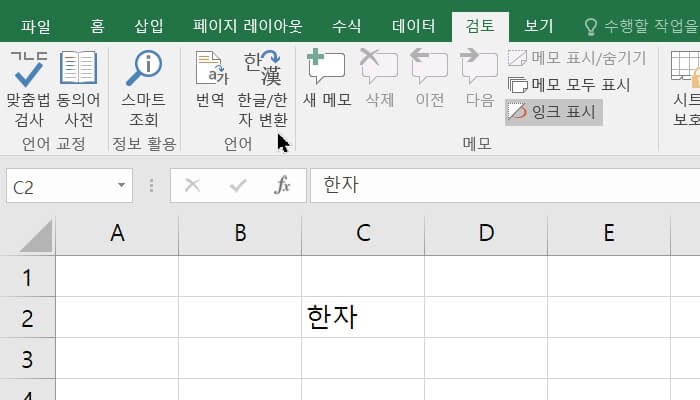
변환하고자 하는 글이 입력된 셀을 선택하고 순서대로 클릭합니다.
검토 탭 > 언어 그룹 > [한글/한자 변환]을 클릭합니다.
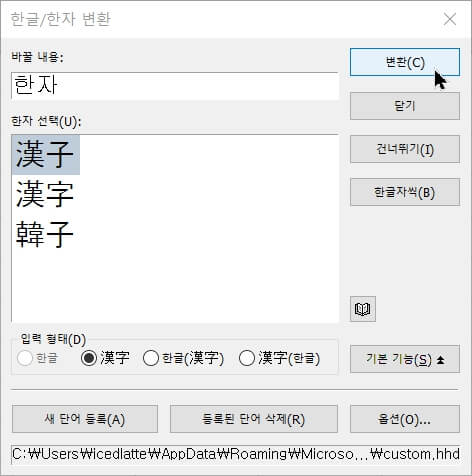
[한글/한자 변환] 대화 상자가 열리면 원하는 한자를 선택합니다.
아래의 입력 형태에서 원하는 결과의 형태를 선택하고 변환 버튼을 클릭합니다.
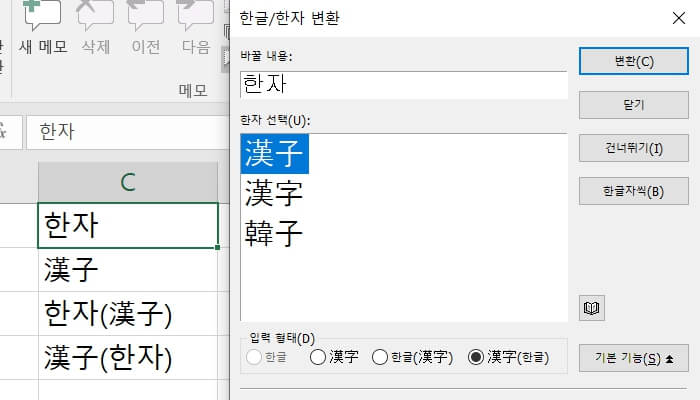
위의 예시는 입력 형태별로 결과물을 보여주는 것입니다. C열의 위에서부터 한글 > 한자 > 한글과 한자 > 한자와 한글의 순서로 변환된 것을 확인할 수 있습니다.
2. 검색해서 한자 입력하기
엑셀 외의 다른 곳에서 한자를 검색해서 복사해오는 방법으로 한자를 입력할 수 있습니다.
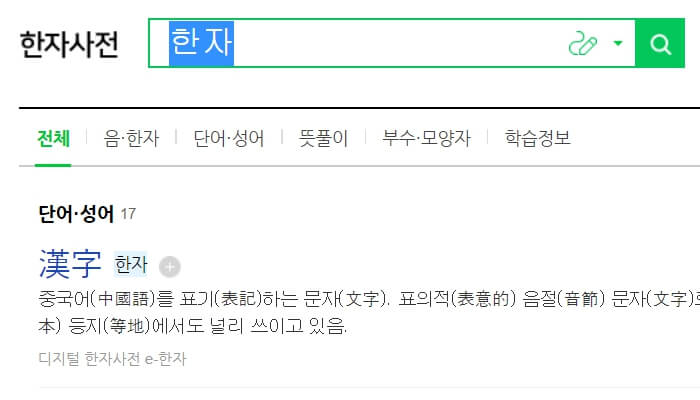
위의 예시는 네이버의 한자사전에서 한자를 검색한 결과입니다.
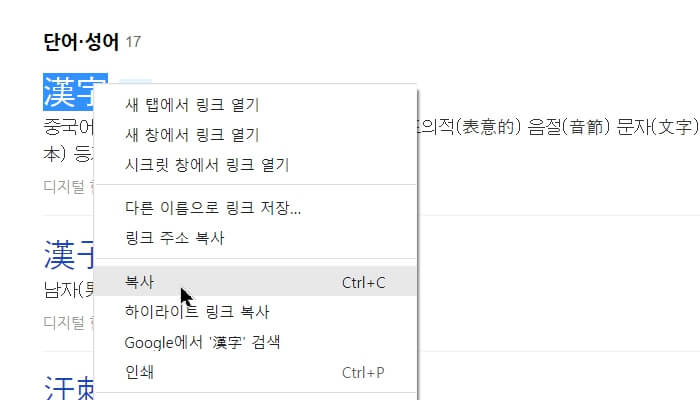
'검색한 한자'를 마우스로 드래그하여 선택하고 마우스 우클릭하여 '복사'를 클릭합니다.
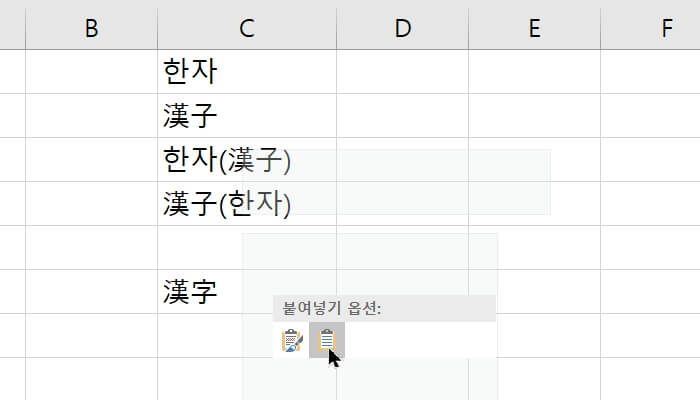
붙여 넣기를 하는 방법은 '원본 서식 유지'와 '주변 서식에 맞추기'를 선택할 수 있는데, 전자는 링크를 포함한 한자가 붙여 넣기 되고, 후자는 주변 서식에 맞춰서 한자만 입력됩니다.
3. 맺음말
엑셀 한자 입력하기 방법에 대해서 알아봤습니다. 이 외에도 다양한 방법이 있지만 이 정도만 익혀도 무방할 것으로 생각됩니다.
댓글